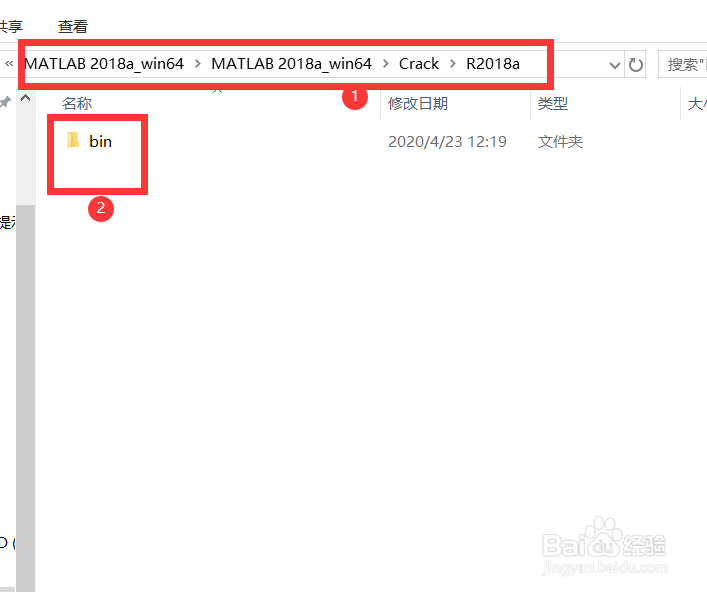1、下载2018a的安装包。如果需要安装包的可以点击关注我,发信息给我,我提供安装包百度云链接
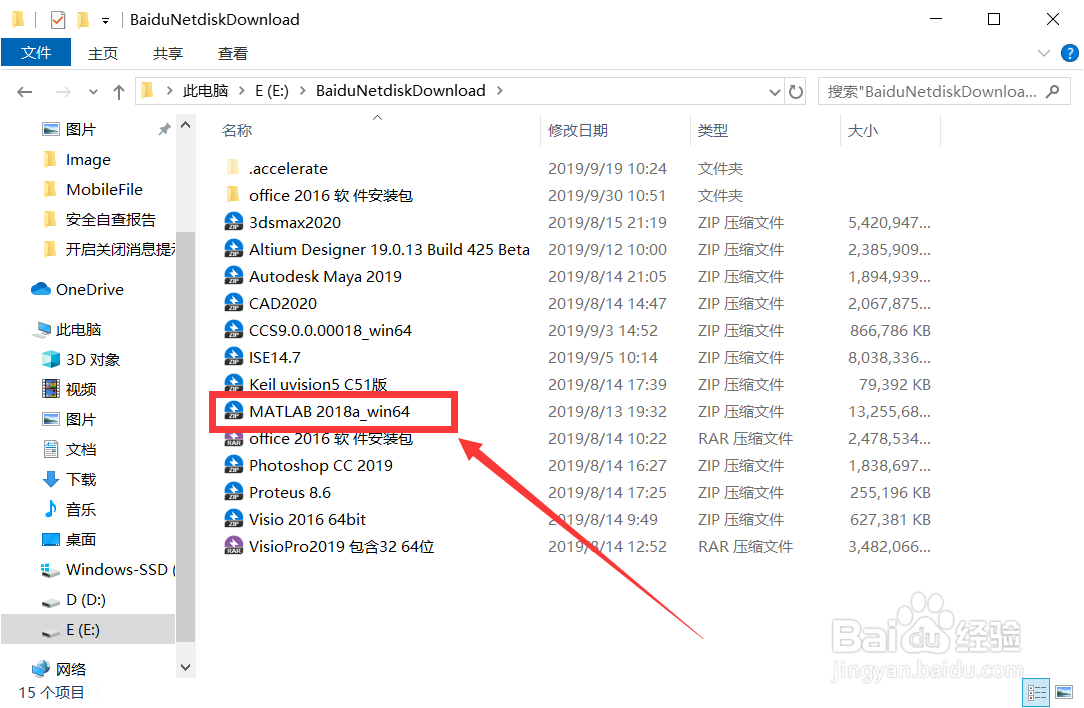
2、右键点击压缩包进行解压到“matlab2018a_win64”
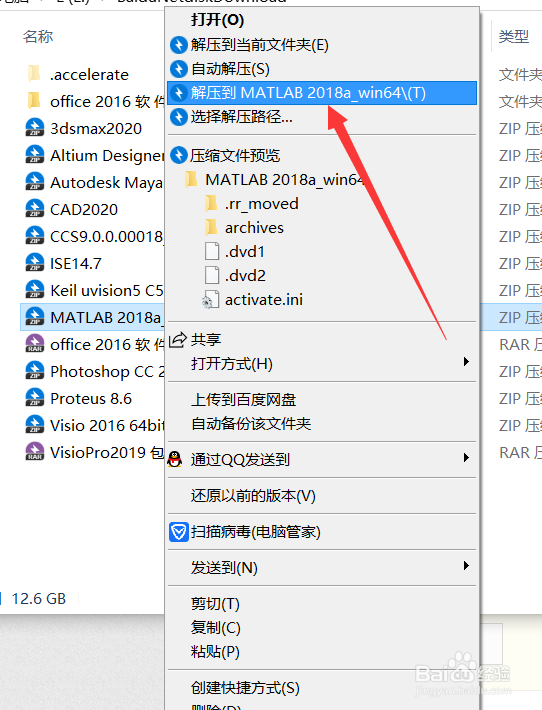
3、双击打开解压后的文件夹“matlab2018a_win64”
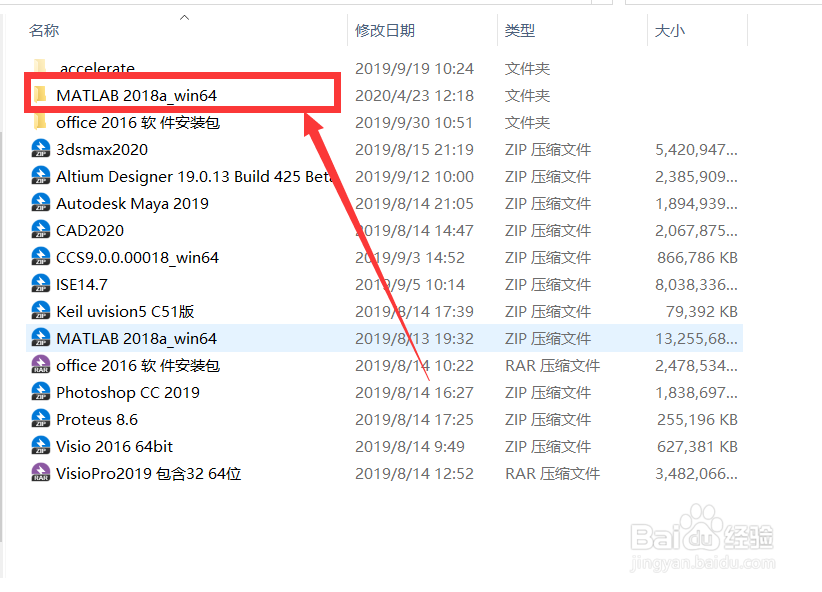
4、找到文件“setup”右键点击,选择“以管理员身份运行”
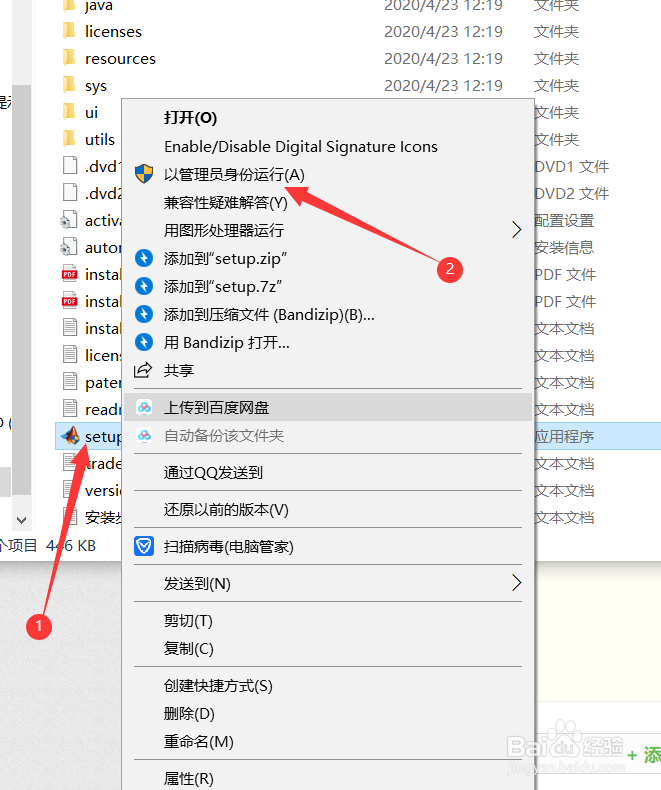
5、勾选“使用文件安装秘钥”,然后点击“下一步”
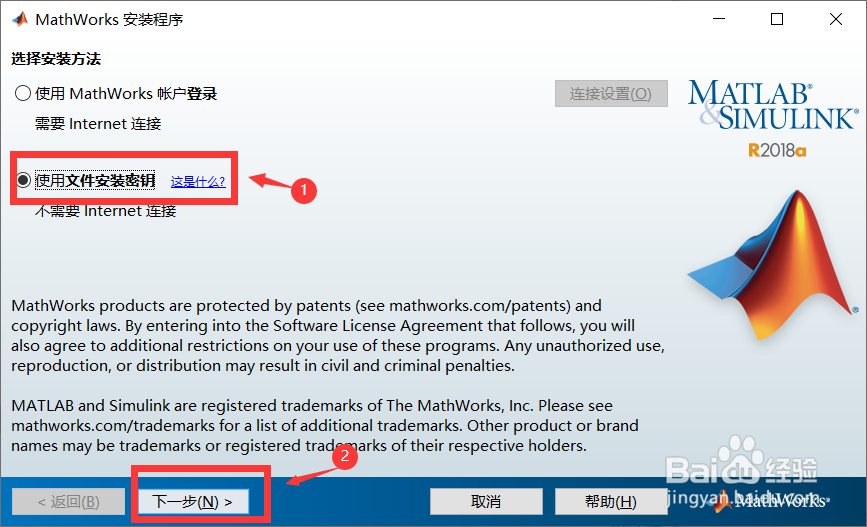
6、勾选“是”,点击“下一步”
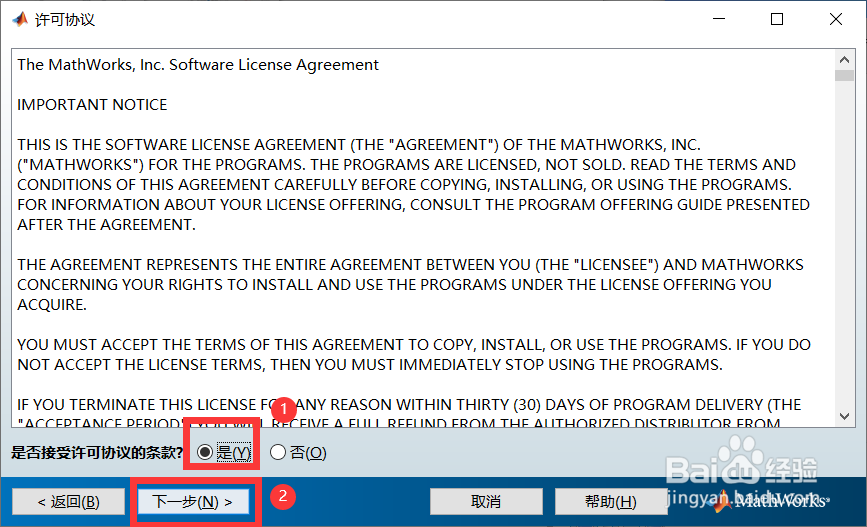
7、勾选“我已有我的许可证的按键安装秘钥”,输入秘钥,点击“下一步”
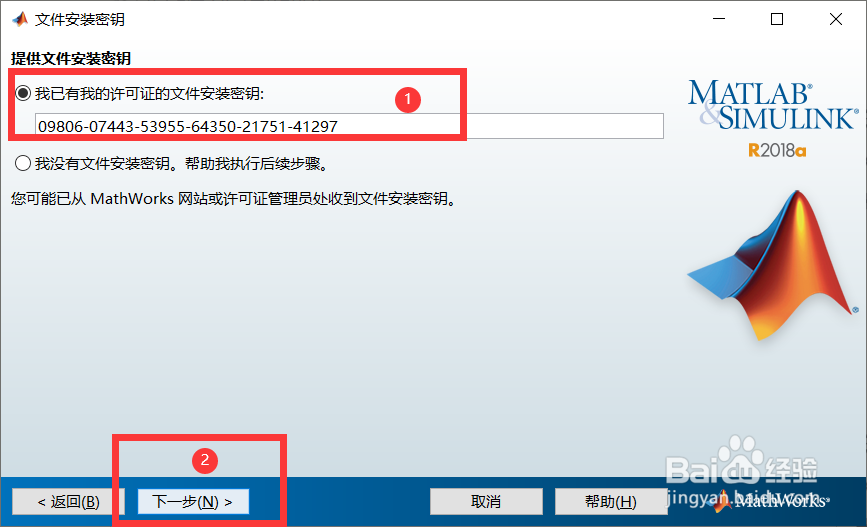
8、选择安装路径,点击“下一步”
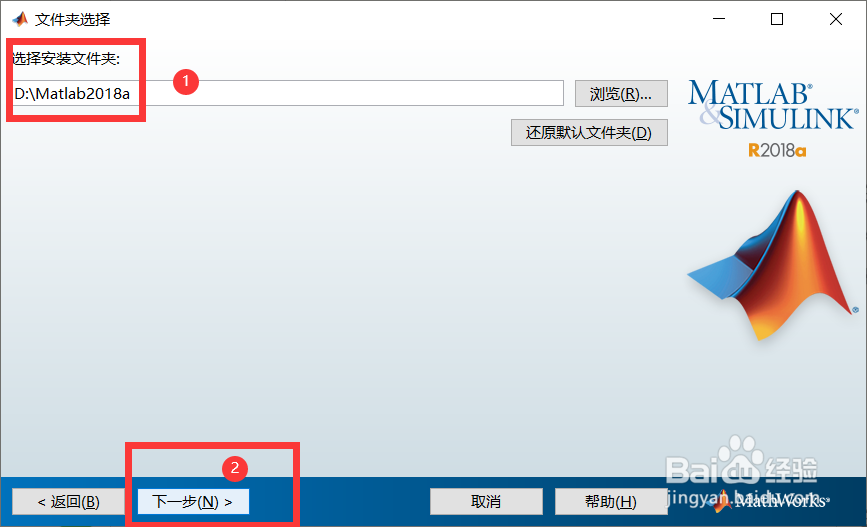
9、选择需要安装的产品,点击“下一步”,这里是选择所有产品
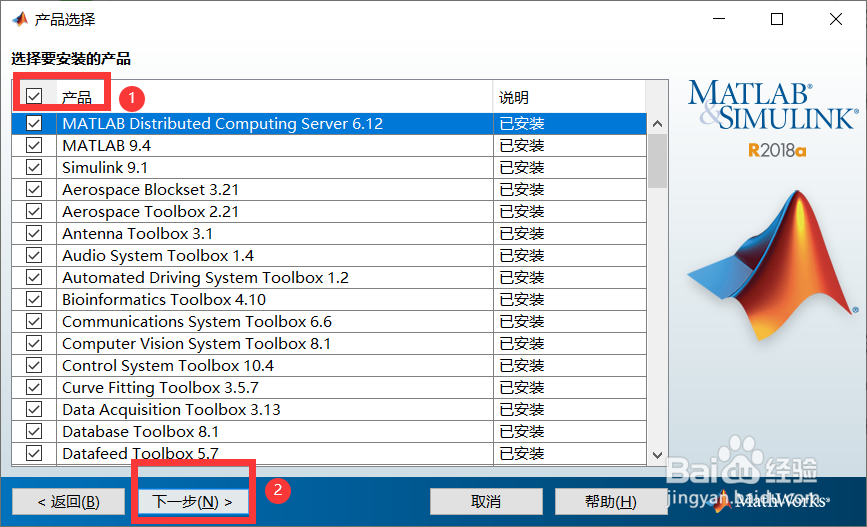
10、点击安装,安装成功以后重新找到文件夹“matlab2018a_win64”打开,找到“crack”文件夹点击打开
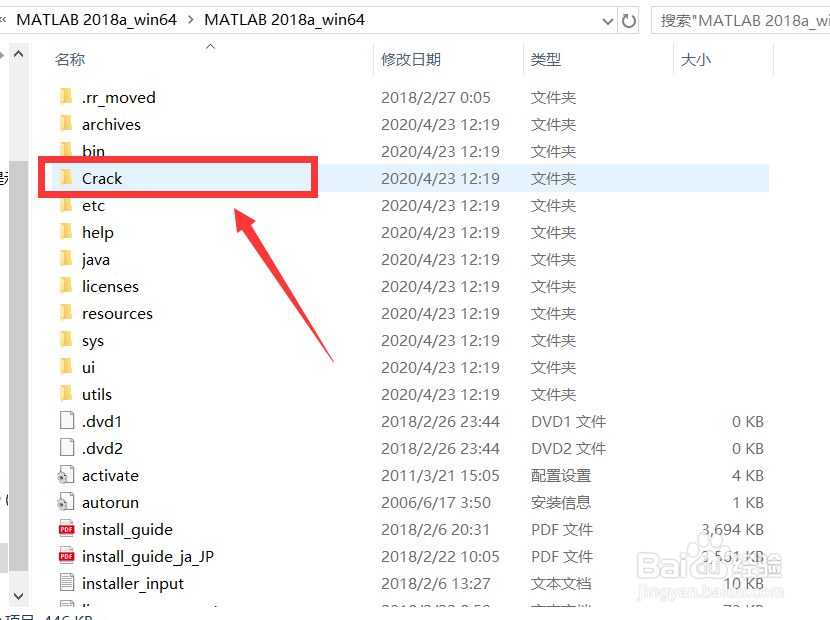
11、复制文件“license_standalone.lic”到安装路径licenses文件夹里
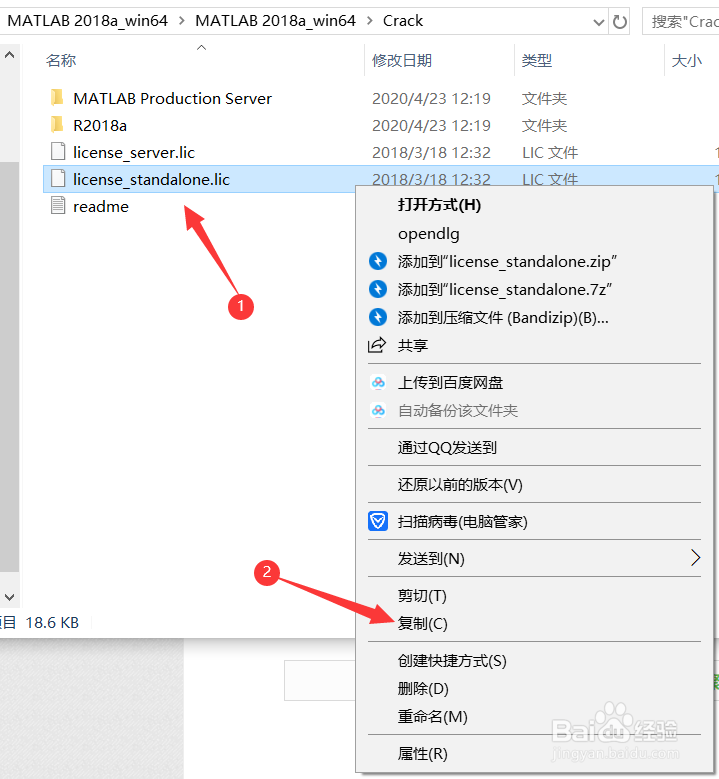
12、复制解压文件夹“matlab2018a_win64”里的Crack文件夹下的“r2018a”里的“bin”文件夹到安装路径下进行替换
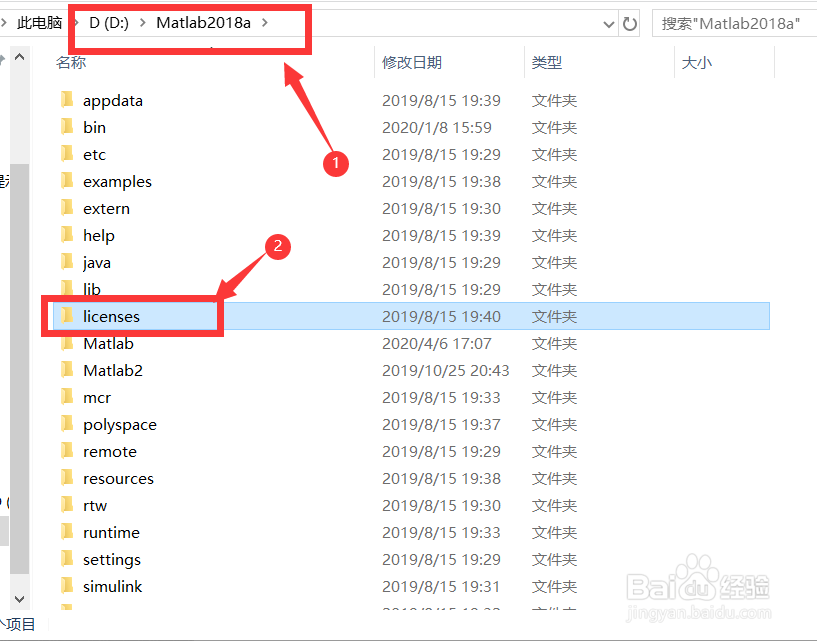
13、找到安装路径下的bin文件夹里的“matlab”右键点击“发送到桌面快捷键方式”,安装成功。